Kā pēdējo līdzekli šīs problēmas novēršanai atiestatiet Xbox konsoli
- Xbox Remote Play funkcija ļauj spēlētājiem spēlēt spēles tieši no savām ierīcēm, izmantojot Xbox konsoli.
- Kļūdu Xbox Remote Play nedarbojas, iespējams, izraisīja tīkla savienojuma problēmas.
- Jums arī jāpārliecinās, vai attālā atskaņošana tiek atbalstīta jūsu reģionā un ir iespējota jūsu spēļu konsolē.
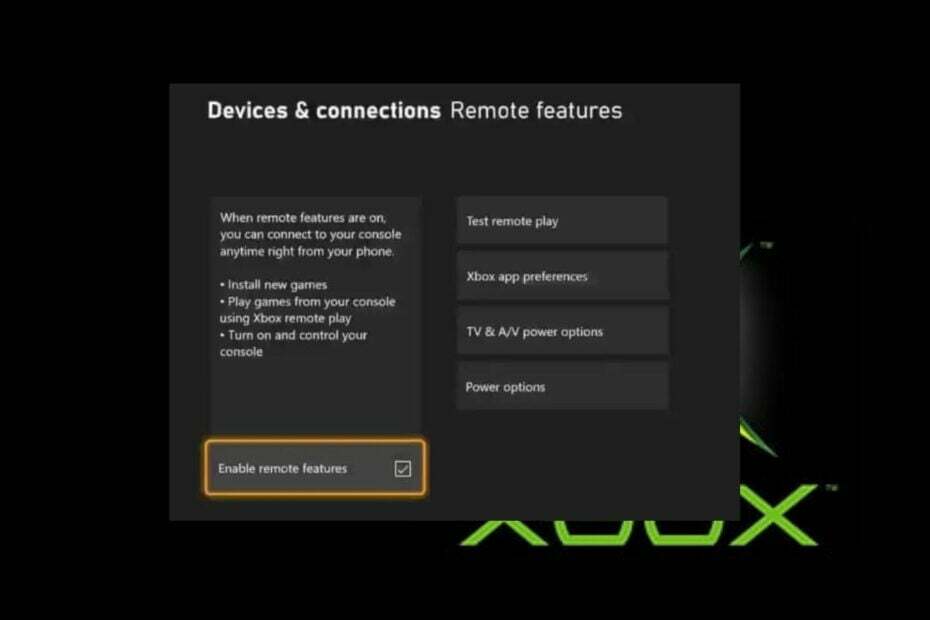
XINSTALĒT, NOklikšķinot uz LEJUPIELĀDES FAILA
- Lejupielādējiet Restoro datora labošanas rīku kas nāk ar patentētām tehnoloģijām (pieejams patents šeit).
- Klikšķis Sākt skenēšanu lai atrastu Windows problēmas, kas varētu izraisīt datora problēmas.
- Klikšķis Remontēt visu lai novērstu problēmas, kas ietekmē datora drošību un veiktspēju.
- Restoro ir lejupielādējis 0 lasītāji šomēnes.
The Xbox attālā atskaņošana ir rīks, kas ļauj lietotājiem efektīvi straumēt un spēlēt Xbox spēles savās mobilajās ierīcēs vai personālajos datoros, vienlaikus nodrošinot pilnīgu kontroli pār spēli.
Daži no mūsu lasītājiem ir saskārušies ar Xbox Remote Play problēmu, kas nedarbojas. Šajā rakstā mēs uzsvērsim cēloņus un darbības, lai nevainojami novērstu problēmu.
- Kāpēc Xbox Remote Play nedarbojas?
- Ko darīt, ja Xbox Remote Play nedarbojas?
- 1. Iespējojiet attālās atskaņošanas funkcijas
- 2. Atjauniniet savu Xbox spēļu konsoli
- 3. Atiestatiet Xbox spēļu konsoli
- 4. Apstipriniet, vai Microsoft konts ir tas pats
Kāpēc Xbox Remote Play nedarbojas?
Tāpat kā citas attālās straumēšanas tehnoloģijas, vairāki faktori, iespējams, ir izraisījuši Xbox Remote Play darbības pārtraukšanu. Zemāk ir daži no tiem;
- Slikts interneta savienojums – Lai Xbox Remote Play darbotos pareizi, ir nepieciešams internets. Tādējādi, ja jūsu tīkla savienojums nav stabils vai ātrs pietiekami, Xbox Remote Play var nedarboties labi.
- Neatbalstīta/nesaderīga ierīce – Lietotāji var arī saskarties ar Xbox Remote Play nedarbošanos, ja izmantotā ierīce netiek atbalstīta. Atbalstīto ierīču sarakstu varat pārbaudīt Xbox vietnē.
- Novecojusi Xbox vai lietotnes versija – Ja jūsu Xbox konsole vai Xbox lietotne nav atjaunināta, Xbox Remote Play var nedarboties pareizi.
- Servera problēmas - Xbox Remote Play nedarbojas arī tad, ja Microsoft pusē ir servera problēmas. Jūs varat pārbaudīt Xbox Live pakalpojuma statuss Xbox vietnē. Ja ir servera problēmas, iespējams, būs jāgaida, līdz tās tiks atrisinātas.
- Ugunsmūris vai pretvīrusu programmatūra, kas bloķē savienojumu – Citreiz kāds ugunsmūris vai pretvīrusu programmatūra var bloķēt Xbox Remote Play. Varat īslaicīgi atspējot ugunsmūri vai pretvīrusu un pārbaudīt, vai tas novērš problēmu.
Tagad, kad jūs zināt dažus iespējamos iemeslus, kāpēc Xbox Remote Play nedarbojas, pāriesim pie problēmas novēršanas.
Ko darīt, ja Xbox Remote Play nedarbojas?
Tieši pirms papildu problēmu novēršanas vai iestatījumu izmaiņu veikšanas apsveriet iespēju veikt šādas sākotnējās pārbaudes:
- Restartējiet Xbox un maršrutētāju.
- Pārliecinieties, vai esat pareizi izveidojis savienojumu ar internetu.
- Sazināties Xbox atbalsts.
- Pārbaudiet, vai jūsu ierīci atbalsta Xbox Remote Play, vai mēģiniet izmantot citu ierīci.
- Pievienojiet ugunsmūrī vai pretvīrusu programmatūrā Xbox Remote Play izņēmumu.
- Atjauniniet savu Xbox un Xbox lietotni uz jaunāko versiju.
Kad esat veicis iepriekš minētās pārbaudes un problēma joprojām pastāv, varat izmantot jebkuru no tālāk sniegtajiem uzlabotajiem risinājumiem.
1. Iespējojiet attālās atskaņošanas funkcijas
- Nospiediet pogu Xbox poga lai atvērtu Vadīt.
- Dodieties uz Profils un sistēma un atlasiet Iestatījumi.

- Iet uz Ierīces un savienojumi un atlasiet Tālvadības funkcijas.

- Atzīmējiet izvēles rūtiņu ar Tālvadības funkcijas lai iespējotu funkcijas. Ja tas ir iespējots, atspējojiet to un ieslēdziet Xbox.
- Pēc tam atkārtojiet darbības, lai atkārtoti iespējotu attālās funkcijas.
Ja Xbox Remote Play nedarbojas, varat atspējot un atkārtoti iespējot Remote Play funkcijas un pārbaudīt, vai tas novērš kļūdu.
2. Atjauniniet savu Xbox spēļu konsoli
- Nospiediet pogu Xbox poga lai atvērtu Vadīt.
- Tagad atlasiet Profils un sistēma un noklikšķiniet uz Iestatījumi.

- Klikšķiniet uz Sistēma, un visbeidzot Atjauninājumi. Ja ir pieejams atjauninājums, jūs redzēsit Pieejams konsoles atjauninājums opciju.

- Noklikšķiniet uz tā, lai lejupielādētu un instalētu atjauninājumu.
Atjauninājumi ir nepieciešami, lai jūsu Xbox spēļu konsole darbotos pareizi. Pārbaudiet pieejamos atjauninājumus un instalējiet tos.
3. Atiestatiet Xbox spēļu konsoli
- Nospiediet pogu Xbox poga lai atvērtu Vadīt.
- Tagad atlasiet Profils un sistēma un noklikšķiniet uz Iestatījumi.

- Izvēlieties Sistēma un noklikšķiniet uz Konsoles informācija.
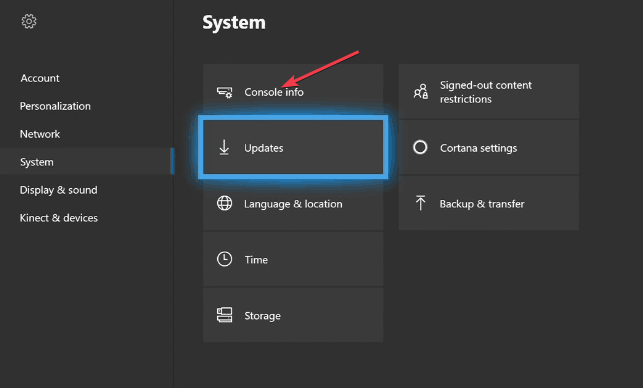
- Tagad noklikšķiniet uz Atiestatīt konsoli un izvēlieties kādu no diviem: Atiestatiet un noņemiet visu, Atiestatīt un saglabāt manas spēles un lietotnes.

Ja izvēlēsities pirmo opciju, visi jūsu dati tiks dzēsti. Izvēloties otro opciju, tiks atiestatīta jūsu Xbox spēļu konsole un jūsu dati tiks saglabāti.
- avformat-55.dll: kas tas ir un kā labot tās kļūdas
- Trūkst Qt5Gui.dll: kā to salabot vai lejupielādēt vēlreiz
4. Apstipriniet, vai Microsoft konts ir tas pats
Lai visi Xbox pakalpojumi darbotos efektīvi, tiem ir nepieciešams Microsoft konts. Tāpēc abās ierīcēs pierakstieties, izmantojot vienu un to pašu Microsoft kontu. Kamēr neizmantojat to pašu kontu, attālās atskaņošanas funkcija nedarbosies.
Un tas ir par to, kā novērst Xbox Remote Play nedarbojas kļūdu.
Tāpat, ja jūsu Xbox spēļu josla nedarbojas, varat izmantot 8 apstiprinātos labojumus.
Ja jums ir kādi jautājumi vai ieteikumi vai cita metode, kas jums palīdzēja šīs problēmas novēršanā, lūdzu, kopīgojiet to, izmantojot tālāk esošo komentāru sadaļu.
Vai joprojām ir problēmas? Labojiet tos, izmantojot šo rīku:
SPONSORĒTS
Ja iepriekš minētie padomi neatrisina jūsu problēmu, jūsu datorā var rasties dziļākas Windows problēmas. Mēs rekomendējam lejupielādējot šo datora labošanas rīku (TrustPilot.com novērtēts kā lieliski), lai tās viegli risinātu. Pēc instalēšanas vienkārši noklikšķiniet uz Sākt skenēšanu pogu un pēc tam nospiediet Remontēt visu.


